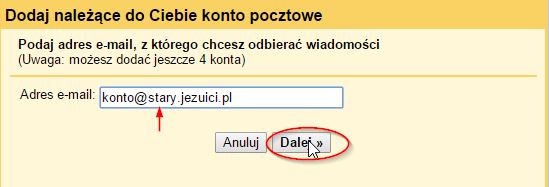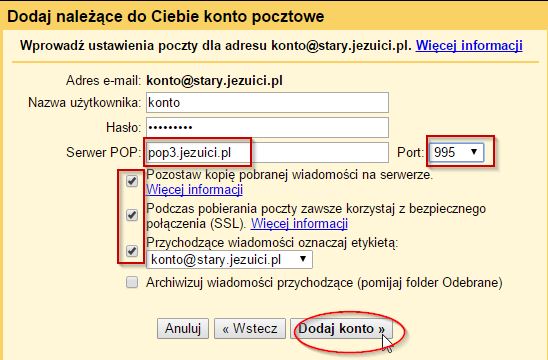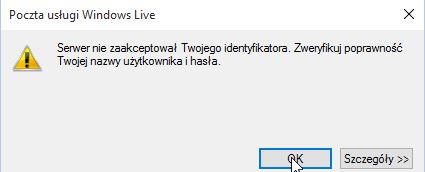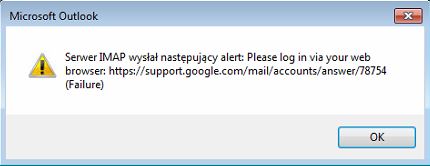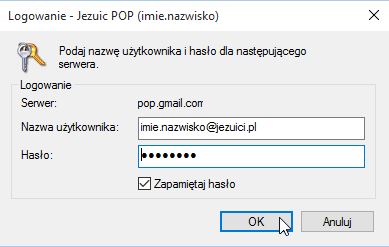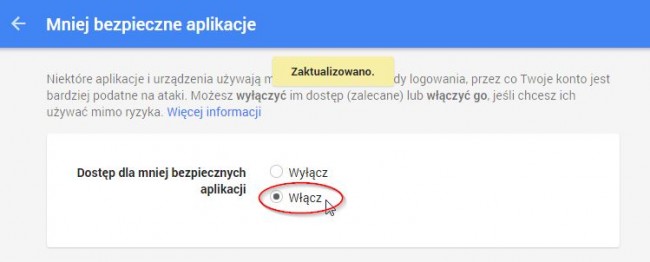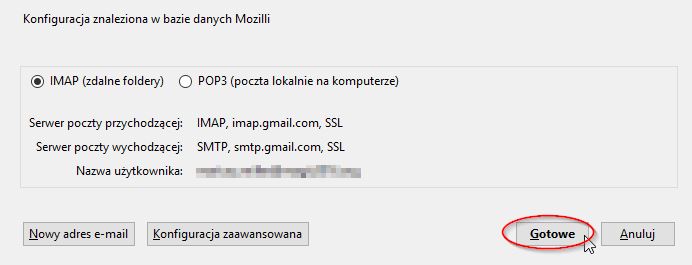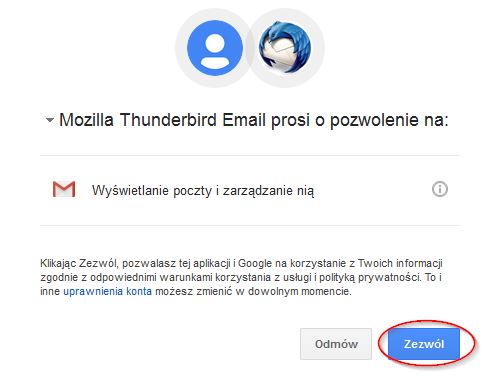Czy mogę dalej korzystać ze starego konta?+-
Taka możliwość istnieje do 1 września, gdy poczta zostanie przekierowana na nowe konta.
W naszej bazie wiedzy znajdziesz pomoc w przeniesieniu swojej dotychczasowej korespondencji na nowe konto. Dalej będziesz mógł także korzystać z dotychczasowego adresu e-mail. Nie zmieni się więc nic poza zwiększeniem bezpieczeństwa Twoich wiadomości oraz przystępniejszą obsługą konta.